
Vielleicht musst du jemandem ein Formular schicken, um es von Hand auszufüllen. Sie würden erwarten, dass leere Zeilen in einem Microsoft Word-Dokument einfach zu erstellen wären. Und um ehrlich zu sein, sind sie es! Aber die Methode ist vielleicht nicht so offensichtlich.
Bevor Sie Ihr Dokument zum Drucken vorbereiten So bereiten Sie Microsoft Office-Dokumente richtig vor So drucken Sie Microsoft Office-Dokumente auf die richtige Weise Ist es manchmal unmöglich, Dokumente genau so zu drucken, wie Sie möchten? Wir können helfen! Wir zeigen Ihnen alle Ihre Druckoptionen und helfen Ihnen, die richtigen Einstellungen für perfekt gedruckte Dokumente auszuwählen. Lesen Sie mehr, sehen Sie sich diesen Formatierungstrick an, mit dem Sie saubere Leerzeilen in Microsoft Word-Formularen erstellen können.
Erstellen Sie leere Zeilen in 1 Minute
Die Tab-Leader-Methode ist eine der schnellsten Methoden zum Erstellen einer Leerzeile für ein Formular. Bei dieser Methode werden Tabstopps in einem Dokument verwendet, um die Leerzeile bis zu dem Punkt zu erweitern, an dem sie enden soll.
Schreiben Sie das erste Label für den Texteintrag für Ihr Formular. Zum Beispiel: Name . Trennen Sie es von den Informationen, die in die Leerzeile mit einem Doppelpunkt, Bindestrich oder einem anderen Zeichen gehen. Dann drücken Sie die Leertaste, um eine Lücke einzufügen, bevor die Leerzeile beginnt.
Wechseln Sie zur Multifunktionsleiste> Start> Absatzgruppe in der Symbolleiste. Klicken Sie auf den nach unten zeigenden Pfeil, um das Dialogfeld für die Absatzeinstellungen zu öffnen. Klicken Sie auf die Registerkarte "Tabs" am unteren Rand des Dialogfelds.
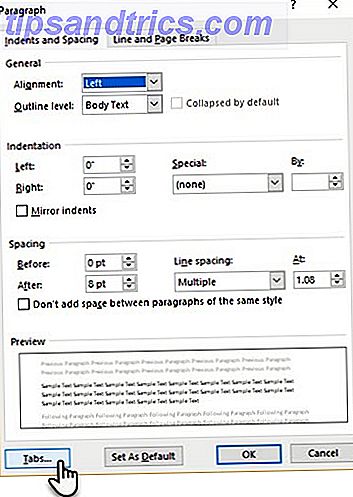
Klicken Sie im Dialogfeld Registerkarten auf Alle löschen .
Geben Sie unter Tabstoppposition eine Zahl ein, die der Anzahl der Zoll entspricht, um die die Linie vom linken Rand aus verlaufen soll. Wenn die Linie beispielsweise 5 Zoll vom linken Rand entfernt sein soll, geben Sie 5 Zoll ein.

Wählen Sie außerdem Rechts für die Ausrichtung der Registerkarten und wählen Sie 3 als Führungslinie, um eine gestrichelte Linie zu erhalten. Was ist ein Führer? Microsoft Word verwendet entweder Punkte, Bindestriche oder durchgezogene Linien als Führungslinien. Der Führungsstil wird neben den Zahlen angezeigt.

Um die Einstellungen abzuschließen, klicken Sie auf Festlegen und dann auf OK, um zum Dokument zurückzukehren.
Platzieren Sie den Cursor an der Stelle, an der die Leerzeile beginnen soll. Drücken Sie die Tab- Taste auf Ihrer Tastatur und eine gepunktete Linie auf der Seite der Einfügemarke bis zu dem Punkt, wo Sie die richtige Registerkarte festgelegt haben.

Drücken Sie Enter und geben Sie die Bezeichnung für den zweiten Feldeintrag ein (z. B. Adresse:) . Drücken Sie erneut die Tabulatortaste, um die zweite gepunktete Leerzeile einzufügen. Wiederholen Sie den Vorgang für alle Felder, die in Ihrem Formular angezeigt werden sollen. Dank der Registerkarten können Sie alle Leerzeilen sauber ausrichten, bevor Sie das Dokument an den Drucker senden.
Wo wenden Sie Leader-Tabs in einem Word-Dokument an? Vielleicht verwendest du es in Formularen oder sogar in einem Inhaltsverzeichnis. Erzähle uns deinen bevorzugten Formatierungstrick.



